従来、業務の備忘録やアイデアのメモなどには「紙のノート」が使われていました。一方、近年ではノートの作成から管理までがデジタルで完結する「ノートアプリ」を導入する企業が増えています。
しかし、自社にマッチするノートアプリを選ぶにあたって、決め手が分からずに悩む方も多いのではないでしょうか。
そこで今回は、iPad/iPhone/Androidに対応したおすすめのノートアプリ7選を中心にご紹介します。
- 仕事で使えるおすすめのノートアプリを探している
- 数あるノートアプリのうち、どれが自社に最適か分からない
- 簡単な操作でメモやノートを共有できるアプリを使いたい
という方はこの記事を参考にすると、自社に必要なノートアプリが分かり、議事録やメモをスムーズに作成・共有できるようになります。
目次
ノートアプリとは
ノートアプリとは、デジタルのメモを残すことができるアプリです。
ノートアプリには「勉強用のノート」や「プライベートの忘備録」に使われる、個人用のアプリもあります。一方、ビジネスでは複数人で仕事をする場面が多いため「ノートに書き残した情報を、簡単に共有できるアプリ」が便利なのです。
また、ノートに蓄積された情報を、あとから検索できることも重要です。したがって、ノートアプリを仕事で使うときは、メモの作成だけでなく共有もスムーズにできたり、情報を簡単に探し出せたりするかを確認しましょう。
マルチデバイス対応のノートアプリを使うメリット3選
ここでは、マルチデバイス対応のノートアプリを使う3つのメリットを解説します。マルチデバイスならではの利点を理解して、ノートアプリを上手に活用しましょう。
(1)時間や場所に関係なく閲覧できる
マルチデバイス対応のノートアプリを使う1つ目のメリットは、時間や場所を問わずにノートを確認できることです。
たとえば、外出先でメモを確認したい場合には、パソコンを開かずにスマホからノートを確かめられます。したがって、外出の多い営業部門のメンバーでも、移動中や外出先で、すぐに必要な資料へアクセスできるのです。
このように、資料やマニュアルを必要なときにすぐに確認できる点が、マルチデバイス対応のアプリを使うメリットです。
(2)オフィス以外の場所で記入できる
2つ目のメリットは、オフィス以外の場所で記入できることです。
スマホやパソコン、タブレットといったさまざまな端末に対応しているアプリであれば、時間や場所を問わずログインできます。そのため、外出先から議事録を送信したり、現場で日報を書いたりできるのです。
このように、マルチデバイスに対応しているノートアプリを使えば、オフィスにいなくても素早く情報を残せます。
(3)写真や動画を簡単に残せる
3つ目のメリットとして、マルチデバイス対応のノートアプリを使えば、写真や動画を簡単にノートへ残せます。
スマホやタブレットでも使えるノートアプリであれば、撮った写真や動画をすぐにノートへ貼り付けられます。そのため、会議のホワイトボードや資料などを簡単に記録して、あとから振り返りたいときに便利です。
このように、「スマホで撮影した写真をノートに添付して、パソコンであとから確認する使い方」ができる点が、マルチデバイス対応のメリットです。
マルチデバイスのノートアプリを選ぶ5つのポイント
ここでは、マルチデバイスのノートアプリを選ぶポイントを5つ解説します。以下のポイントを押さえれば、アプリを選ぶときの失敗を防げるので必見です。
(1)すぐにメモできるか
ひとつ目に、「メモしたいときに素早く書き残せるか」を確認します。
ノートを開くまでのアクションが多い場合、すぐにメモができないのでストレスがかかってしまいます。また、電話での内容をメモするときに、メモの準備に手間取ってしまうと相手を待たせてしまう恐れがあるのです。
したがって、手間をかけず素早く情報を書き残すために「アプリを起動してすぐにメモができるか」を確認しましょう。
(2)操作はシンプルか
2つ目の選定ポイントは「誰でもシンプルに操作できること」です。
簡単な操作で使えるノートアプリならば、非IT企業であってもスムーズに浸透します。一方、操作が難しい多機能なノートアプリは、使いこなせるメンバーが限られるので、全社に定着するまで時間がかかるのです。
したがって、費用対効果を最大にするためにも「誰でも簡単に操作できるか」は必ずチェックしましょう。
(3)スピーディに共有できるか
3つ目の選定ポイントとして「ノートをスピーディに共有できるか」が挙げられます。
たとえば、記載した情報がリアルタイムでメンバーに共有されるアプリは、ミーティングの議事録としても役立ちます。一方で、URLやファイルのやりとりが必要なアプリでは、ノートの共有に手間がかかるのです。
ビジネスでは、スピーディに情報共有できなければ仕事が遅れかねません。そのため、「書いた情報が、リアルタイムで全社へ共有されるアプリ」を選びましょう。
(4)ファイルの添付ができるか
4つ目のポイントは「ファイルを添付できること」です。
ノートにテキストでしか情報を残せない場合、関連するファイルは別の場所で管理する必要があります。一方、ノートにファイルを添付できるアプリであれば、ファイルと関連情報をまとめて保管できるので、探し出す手間もかかりません。
結論、社内のさまざまな情報を残すには「画像やExcel、PDFなど自社で使うファイルを添付できるアプリ」を選びましょう。
(5)無料期間があるか
5つ目の選定ポイントは「無料期間があること」です。
無料期間に使い勝手を試すことで、サービスの機能や品質を身をもって体験できます。その結果、導入後のミスマッチを防ぎやすくなるのです。
しかし、無料期間が終了すると、有料プランに移行しなければ使い続けられないアプリもあります。そのため、トライアル期間が過ぎても無料で使い続けられる「Stock」のようなアプリを選ぶのが最善です。
無料で使える|マルチデバイス対応のおすすめノートアプリ3選
以下では、PC・iPad・スマホに対応したノートアプリ3選をご紹介します。
ノートアプリはメモとしての機能だけでなく、メンバーとの情報共有の手段としても役立ちます。そこで、ノートアプリを選ぶうえで最も大切なのは「社内の全員が簡単に使えること」です。
また、外出先や現場業務などオフィス以外の場所でノートを確認・編集する場面も想定されます。そのため、「iPhone用のアプリしかない」「スマホ、パソコンのどちらかしか対応していない」ようなアプリは避けましょう。
結論、自社の情報共有には、あらゆる端末に対応していて、非IT企業の65歳の従業員でも使いこなせるシンプルなノートアプリ「Stock」が最適です。
Stockの「ノート」にはテキストの記入はもちろん、画像やファイルも簡単な操作で挿入できます。また、Stockのノートに書いた情報はリアルタイムで社内メンバーに共有されるので、メールやURLで共有する手間はかかりません。
【Stock】あらゆるデバイスから簡単に操作できるノートアプリ

「Stock」|最もシンプルな情報ストックツール
Stockは、社内のあらゆる情報を、最も簡単に「ストック」できるツールです。「社内の情報を、簡単にストックする方法がない」という問題を解消します。
Stockを使えば、「ノート」の機能を利用して、要件などのテキスト情報や、画像やファイルなどのあらゆる情報を誰でも簡単に残せます。
また、「タスク」や「メッセージ」の機能を利用すると、ノートに記載したテーマごとにコミュニケーションを取ることができるため、あちこちに情報が分散せず、常に整理された状態で業務を遂行できます。
<Stockをおすすめするポイント>
- ITに詳しくない数人~数千人の企業向け
ITの専門知識がなくても問題なく、あらゆる企業が簡単に始められます。
- とにかくシンプルで、誰でも使える
余計な機能は一切なくシンプルなツールなので、誰でも簡単に情報を残せます。
- 驚くほど簡単に「情報ストック」と「タスク管理」ができる
社内の共有情報等の「情報ストック」が驚くほどしやすく、さらに直感的な「タスク管理」も可能です。
<Stockの口コミ・評判>

塩出 祐貴さん
松山ヤクルト販売株式会社 |
|
「強烈な『ITアレルギー』がある弊社にも、Stockならば、一切混乱なく導入できました」 ★★★★★ 5.0 弊社の宅配部門のスタッフの半分近くは50代以上と高齢で、キーボード入力が苦手なスタッフもいるほど、ITツールへの強い抵抗感がありました。しかし、Stockは他ツールに比べて圧倒的にシンプルで、直感的に使えるため、予想通り非常にスムーズに使い始めることができました。 |

加井 夕子 さん、海野 紘子 さん
SBIビジネス・イノベーター株式会社 |
|
「SBIグループの厳格なセキュリティ基準をも満たす、誰にでもお勧めの情報ストックツールです」 ★★★★★ 5.0 当社が導入するシステムには非常に厳格なセキュリティ基準を満たすことが要求されていますが、Stockのシステムは極めて高度なセキュリティ基準で開発・運営されているため、SBIグループのセキュリティ基準でも全く問題なく導入することができました。 |

江藤 美帆さん
栃木サッカークラブ(栃木SC) |
|
「ナレッジが属人化しやすいプロスポーツクラブには、Stockを非常に強くお勧めします!」 ★★★★★ 5.0 元々悩んでいた『ナレッジがブラックボックス化してしまう』という問題が、驚くほどうまく解消されました。 『Stockさえ見れば、すぐに必要な情報を把握できる』という状況を作り出すことに成功し、明らかに生産性が向上しました。 |
<Stockの料金>
- フリープラン :無料
- ビジネスプラン :500円/ユーザー/月
- エンタープライズプラン :1,000円/ユーザー/月
【Evernote】多機能で有名な手書きノートアプリ
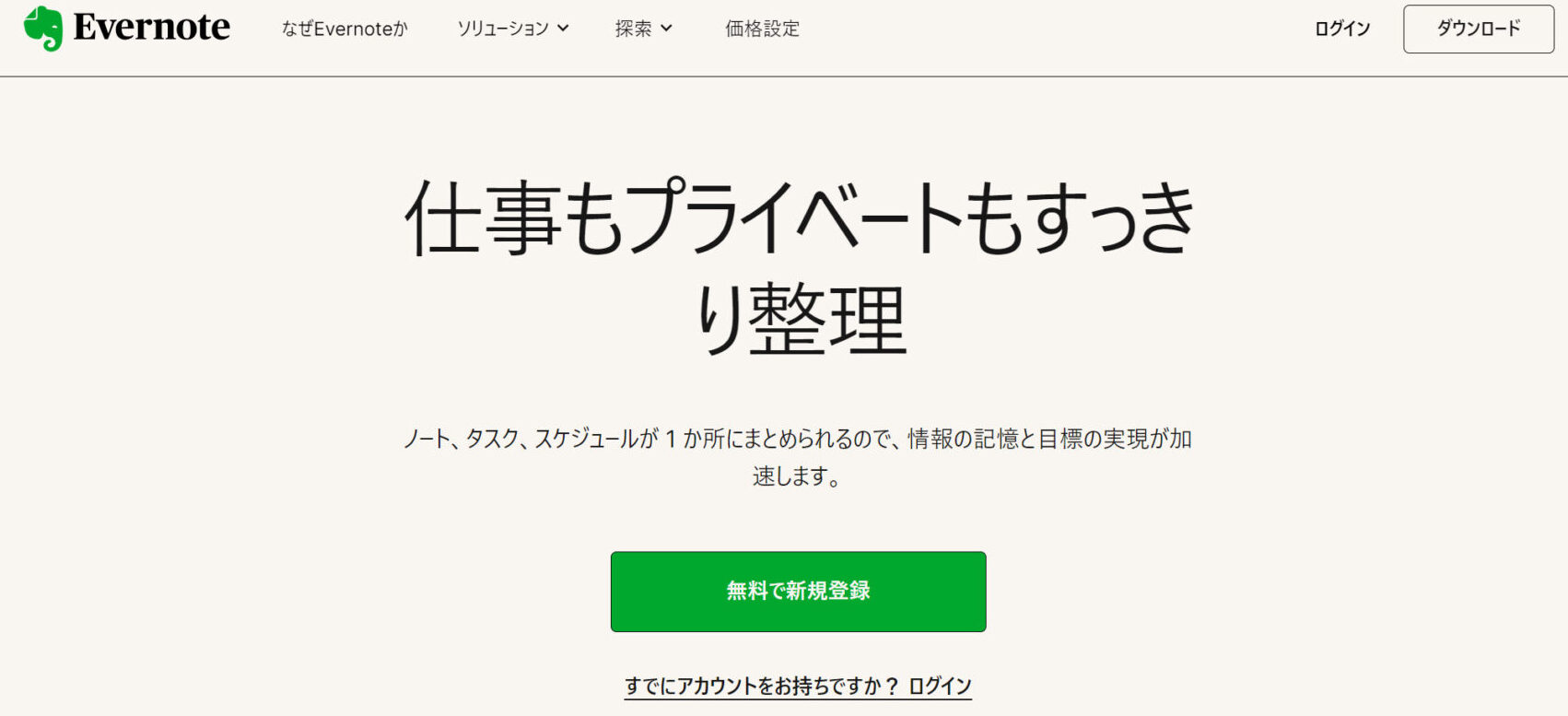
Evernoteの特徴
- 画像や音声を添付できる
- Googleカレンダーと連携できる
ノート機能でテキストを残すだけでなく、音声や画像などあらゆるファイルを貼り付けられます。
有料版のみの機能ですが、Googleカレンダーの予定を取り込んで、予定に関する詳細情報をノートにまとめられます。
Evernoteの機能・使用感
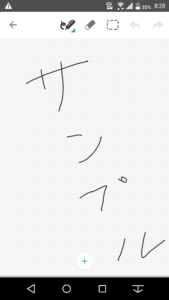
- 手書き機能
- タスク管理機能
手書き機能があります。手軽にメモをとりたいときや、簡単な図をつくりたいときに便利です。
個々のノートにタスクを設定したり、タスクを一覧で確認したりできるため、ノートとタスクを一か所で管理したい方に役立ちます。
Evernoteの注意点
- 機能を理解するのに時間がかかる
- 無料プランだと端末台数に制限がある
- 検索機能に不安がある
Evernoteにはノート機能以外にも多くの機能があり、ITに詳しくない場合は使いこなすのが困難な可能性もあります。
無料プランでは同期できる端末が2台までなので、3台以上の端末を使い分ける場合にはプランアップが必要です。
利用しているユーザーからは「検索機能にムラがあり、見つけたいものが見つからない事がある。正確に検索出来ない事が時間のロスにつながる」という声があります。(引用:ITトレンド)
Evernoteの料金体系
- FREE:0円
- PERSONAL:1,100円/月(月払い)
- PROFESSIONAL:1,550円/月(月払い)
- EVERNOTE TEAMS:2,100円/ユーザー/月(月払い)
【OneNote】Microsoftが提供するノートアプリ
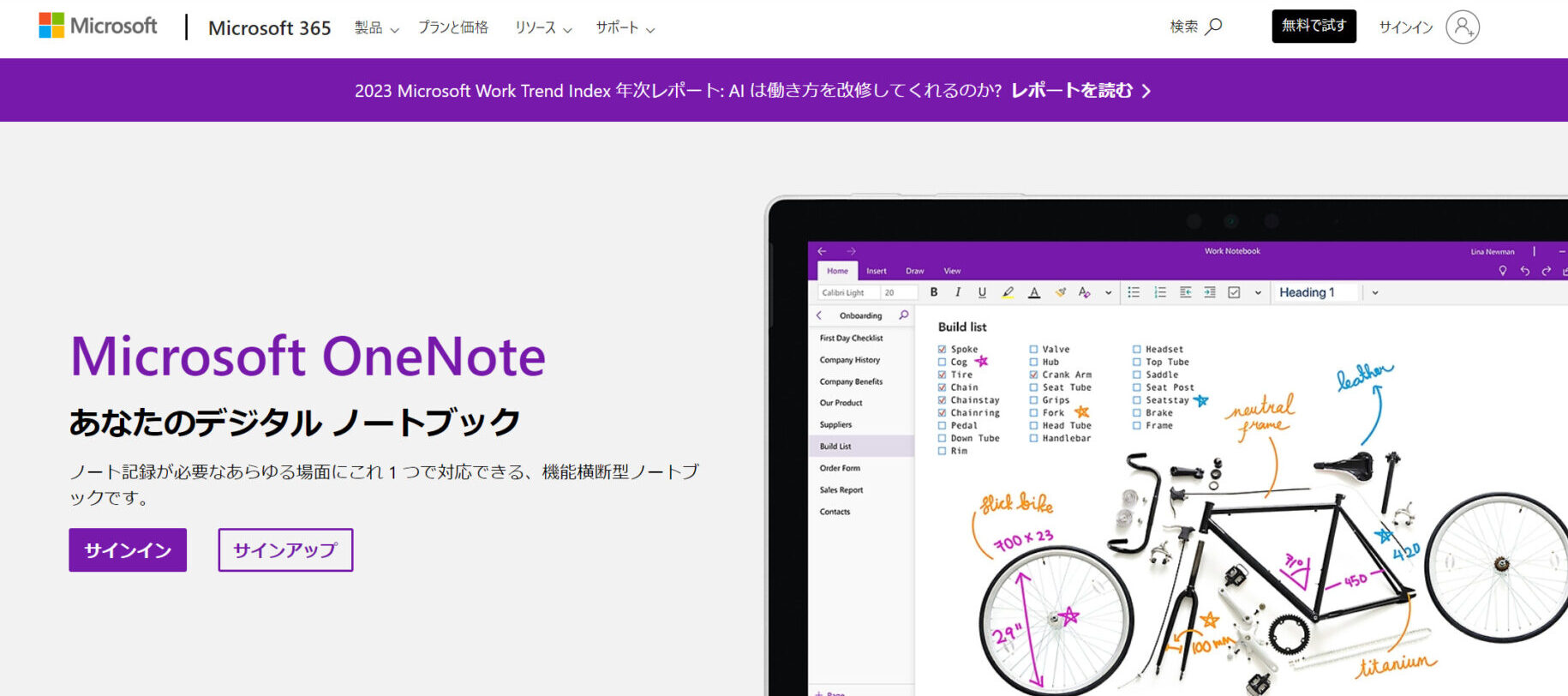
OneNoteの特徴
- 記載の自由度が高い
- メンバーとの共同編集ができる
OneNoteには画像や文章のファイルを添付でき、テキストやファイルの位置を自由に変えられます。また、手書きにも対応しています。
ほかのメンバーと意見を交わしながら、ひとつのノートを共同編集できます。
OneNoteの機能・使用感
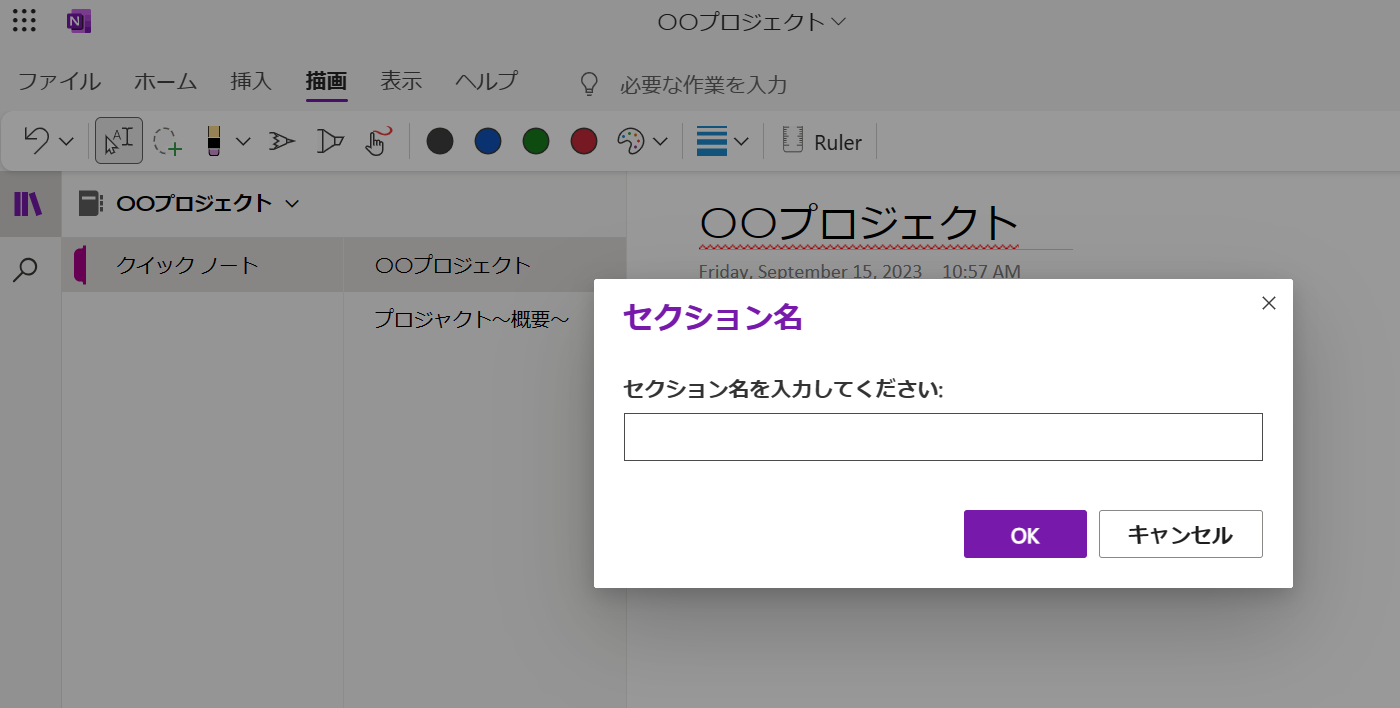
- ノートの使い分けが難しい
- 直接ノートに書き込みできる
「ノートブック>セクション>ページ」という階層構造になっているものの、どのように情報を区切るべきなのか使い分けが難しいと言えます。
指や専用のペンを使用してコメントを書き込んだり、アイデアを描画したりできるので、ITに慣れていない方や、自由にノートを取りたい方に適しています。
OneNoteの注意点
- 動画編集できるのはStandardプラン以上
- 操作が難しい
ノートに保存した動画を編集するには、Microsoft 365 Business Standard(1,560円/ユーザー/月)以上のプランに加入する必要があります。
利用しているユーザーからは「慣れるまでは編集操作が難しいと感じます。また、手書き入力もむずかしいので慣れが必要です」という声があります。(引用:ITreview)
OneNoteの料金体系
OneNoteは無料で利用できます。以下の有料プランは、ほかのMicrosoftアプリも利用できる「Microsoft 365」の一般法人向けの料金です。
- 無料版:0円
- Microsoft 365 Business Basic:899円/ユーザー/月
- Microsoft 365 Business Standard:1,874円/ユーザー/月
- Microsoft 365 Business Premium:3,298円/ユーザー/月
iPhone/Android|スマホ向けのおすすめノートアプリ2選
ここでは、スマホ向けのおすすめノートアプリ2選をご紹介します。iPhoneやAndroidで、外出先からもメモを残したい方におすすめです。
【Simplenote】簡単にメモやアイデアを残せるメモ帳アプリ
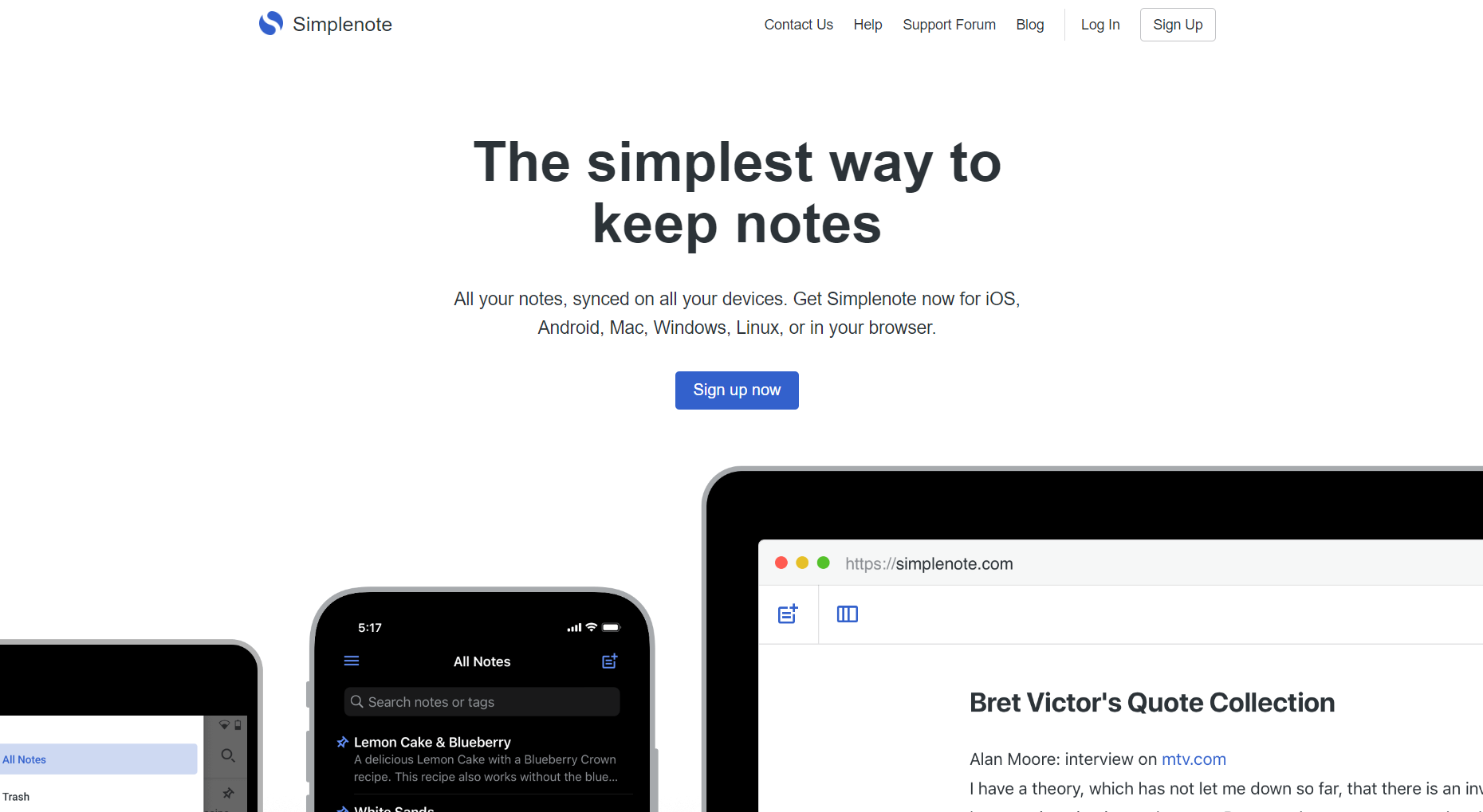
Simplenoteの特徴
- Markdownが使える
- タグでノートを管理
記号を入力することで文章を構造化できる「Markdown記法」に対応しています。
ノートをフォルダではなく、タグで管理するのが特徴的なアプリです。
Simplenoteの機能・使用感

- メモがリアルタイムで更新され続ける
- シンプルな使い勝手
メモは同期ボタンを押さなくても自動で更新されるため、保存を忘れてデータが飛ぶ心配がありません。
ノートにはテキストを入力したり、チェックリストを呼び出したりできる一方で、手書きや画像・ファイルの添付には対応していません。したがって、テキストメモのみを残したい方向けだと言えます。
Simplenoteの注意点
- 日本語対応できていない部分がある
- 文字検索でのノートの位置が分かりづらい
公式ホームページの問い合わせ欄やヘルプは英語で記載されているため、問題の解決や不明点の解消に時間がかかる可能性があります。
利用しているユーザーからは「文字検索した場合に、対象のノートはすぐにわかるのですがノートのどの位置にあるかがわからないので改善を希望します」という声があります。(引用:ITreview)
Simplenoteの料金体系
- すべての機能を無料で利用できます。
【ColorNote】完全無料のAndroid対応メモ帳アプリ
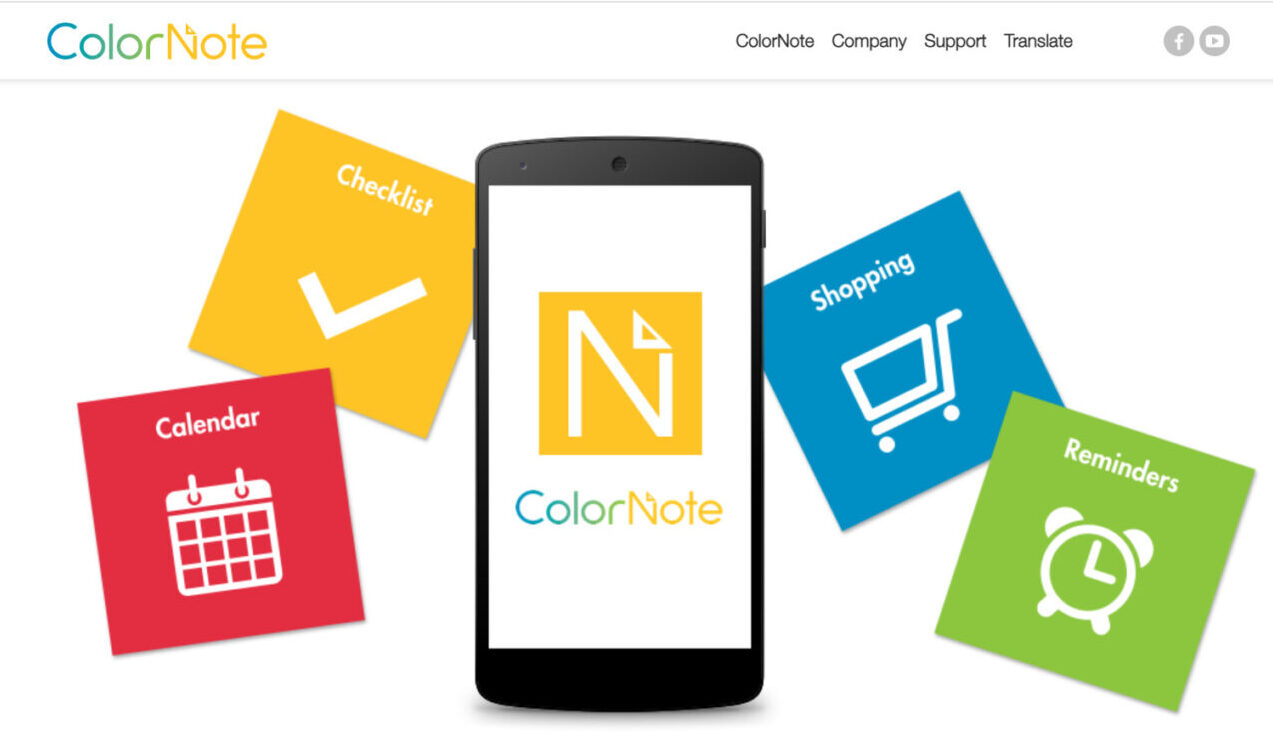
ColorNoteの特徴
- メモを分かりやすく色分けできる
- 完全無料で利用できる
メモのカテゴリや優先度に応じて色分けできるため、メモの内容が混ざりません。
すべての機能を完全無料で利用できます。ただし、スマホの場合は、Android端末のみからの利用に限られます。
ColorNoteの機能・使用感
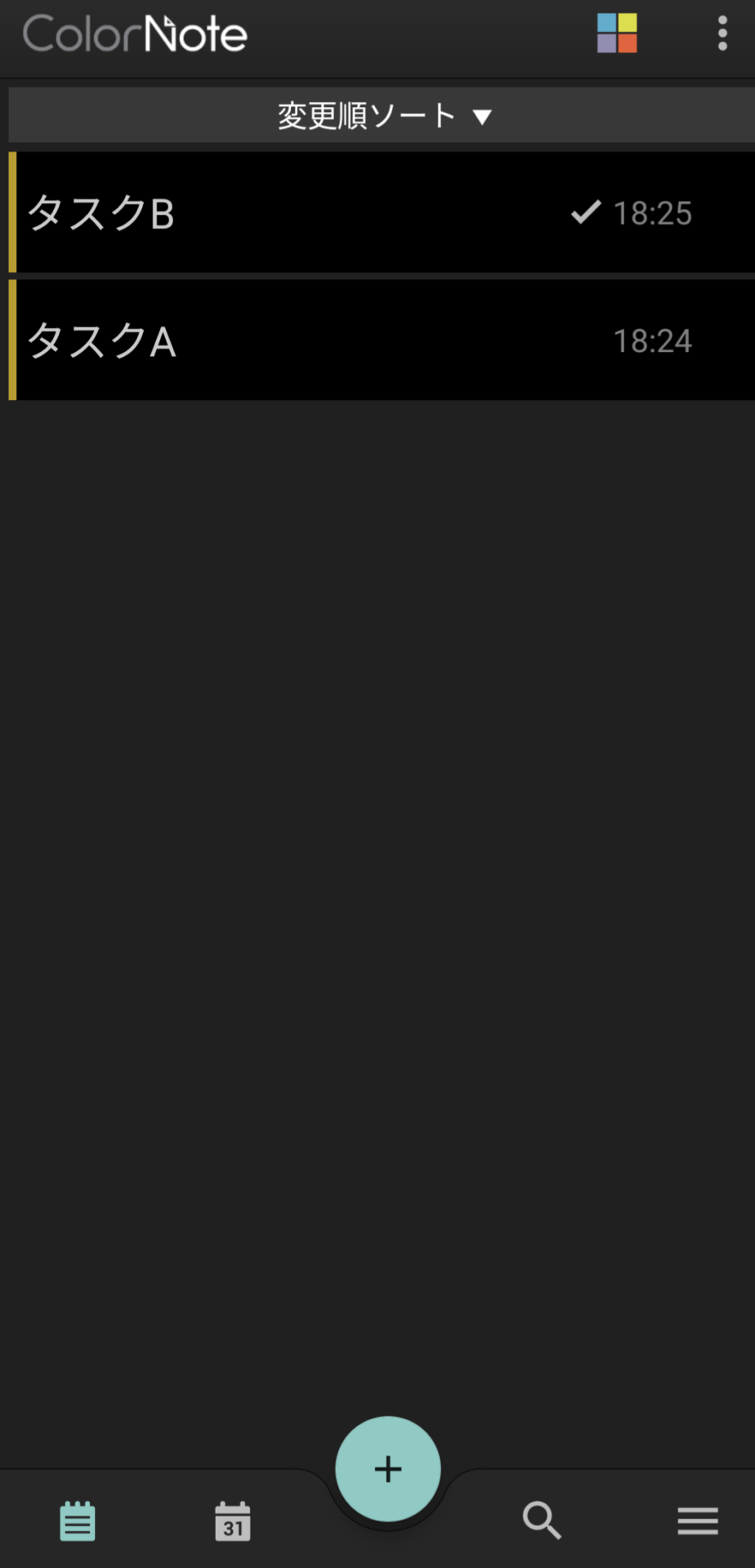
- メモの抜け漏れ防止に役立つ
- タスクをカレンダーと紐づけられる
メモにリマインダーを設定したり、ステータスバーに固定して進捗を可視化したりできます。そのため、メモの抜け漏れを防ぎたい方に役立ちます。
タスクに日付のリマインダーを設定すれば、カレンダーへ自動で反映されるほか、カレンダーから直接タスクを追加することもできます。「〇月〇日にどのタスクをすべきか」が、直感的に分かって便利です。
ColorNoteの注意点
- スマホはAndroidにしか対応していない
- ノートを共有するには別のアプリが必要
スマホアプリはAndroidのみリリースされています。また、PCで利用する場合は「ブルースタック(BlueStacks)」というソフトウェアをインストールしなければなりません。(参考:ColorNote|FAQ)
ColorNoteはあくまでも個人利用に特化しており、ノートを共有するにはメールやチャットアプリを使う必要があります。
ColorNoteの料金体系
- すべての機能を無料で利用できます。
iPad向けのおすすめノートアプリ2選
ここでは、iPad向けのおすすめノートアプリ2選をご紹介します。とくに、手書きで気軽にメモを残したい方は必見です。
【Goodontes】手書きでメモできるノートアプリ
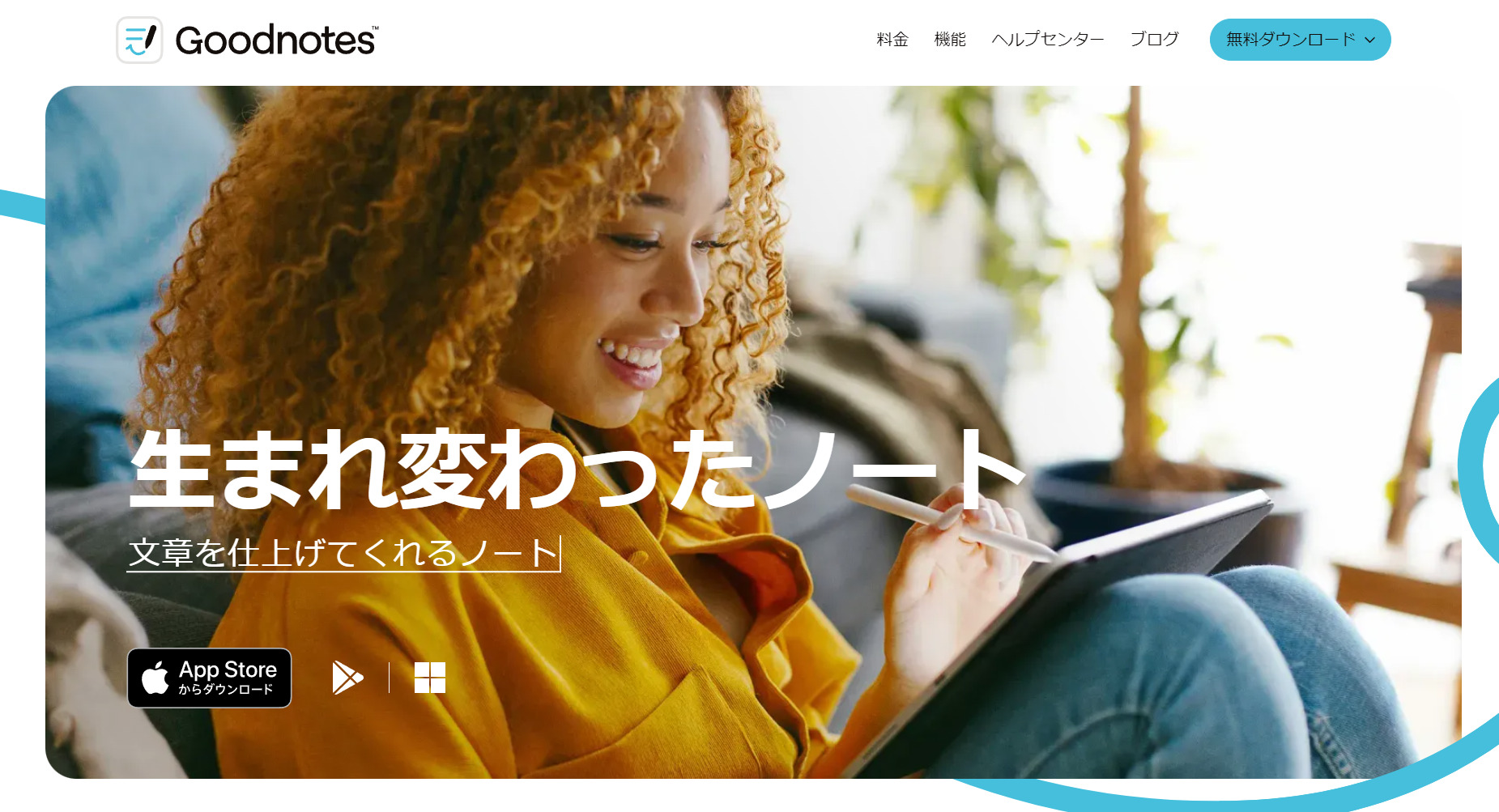
Goodnotesの特徴
- 誤字脱字を防げる
- 手書き文字を探せる
最新版の「Goodnotes 6」ではAIを活用しています。そのため、単語の綴りが分からなかったり、誤字脱字があったりしたときは、自動で指摘してくれる点が便利です。
手書き認識機能が搭載されているので、タイピングした文字だけでなく、手書きの文字も探し出せます。
Goodnotesの機能・使用感
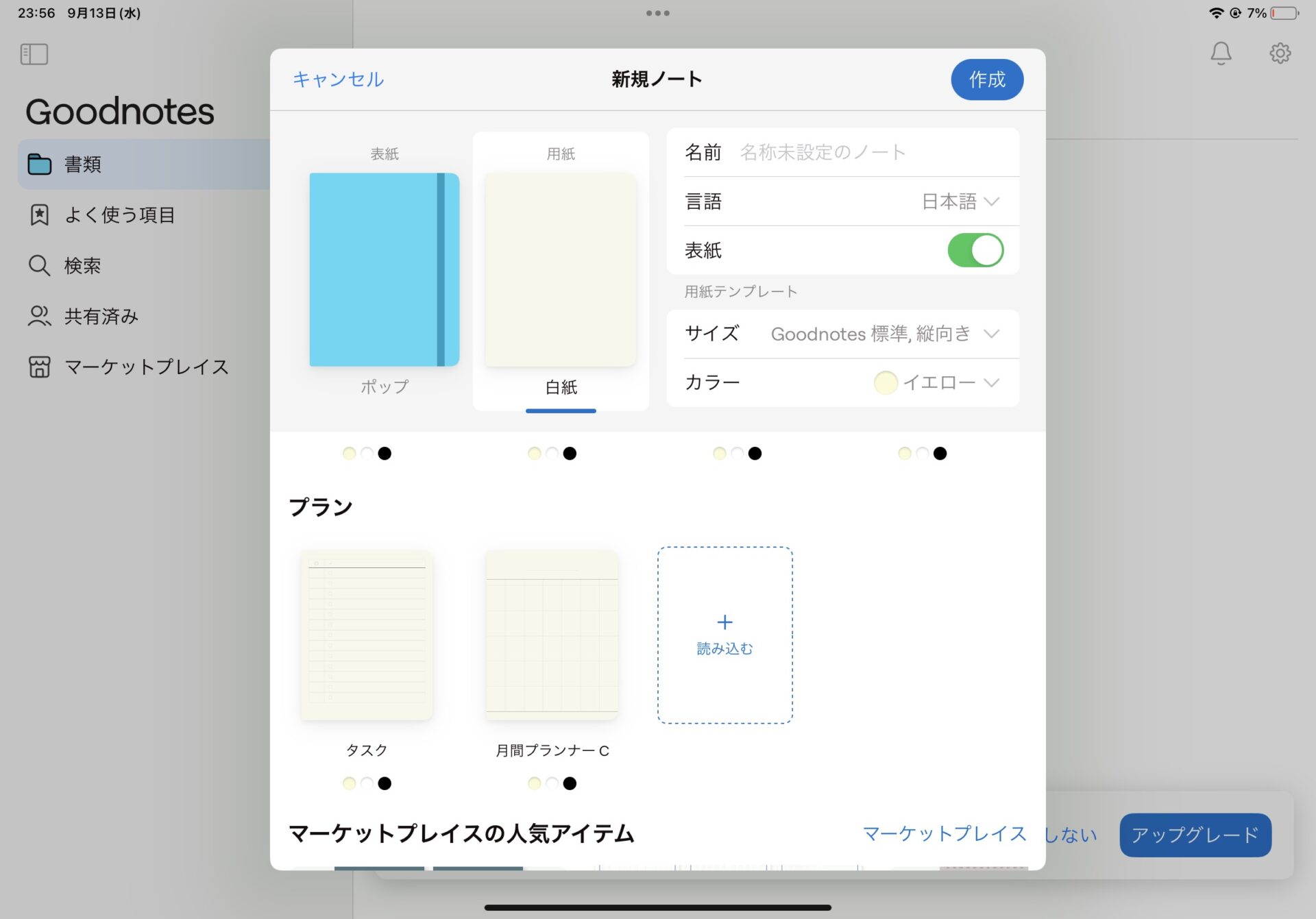
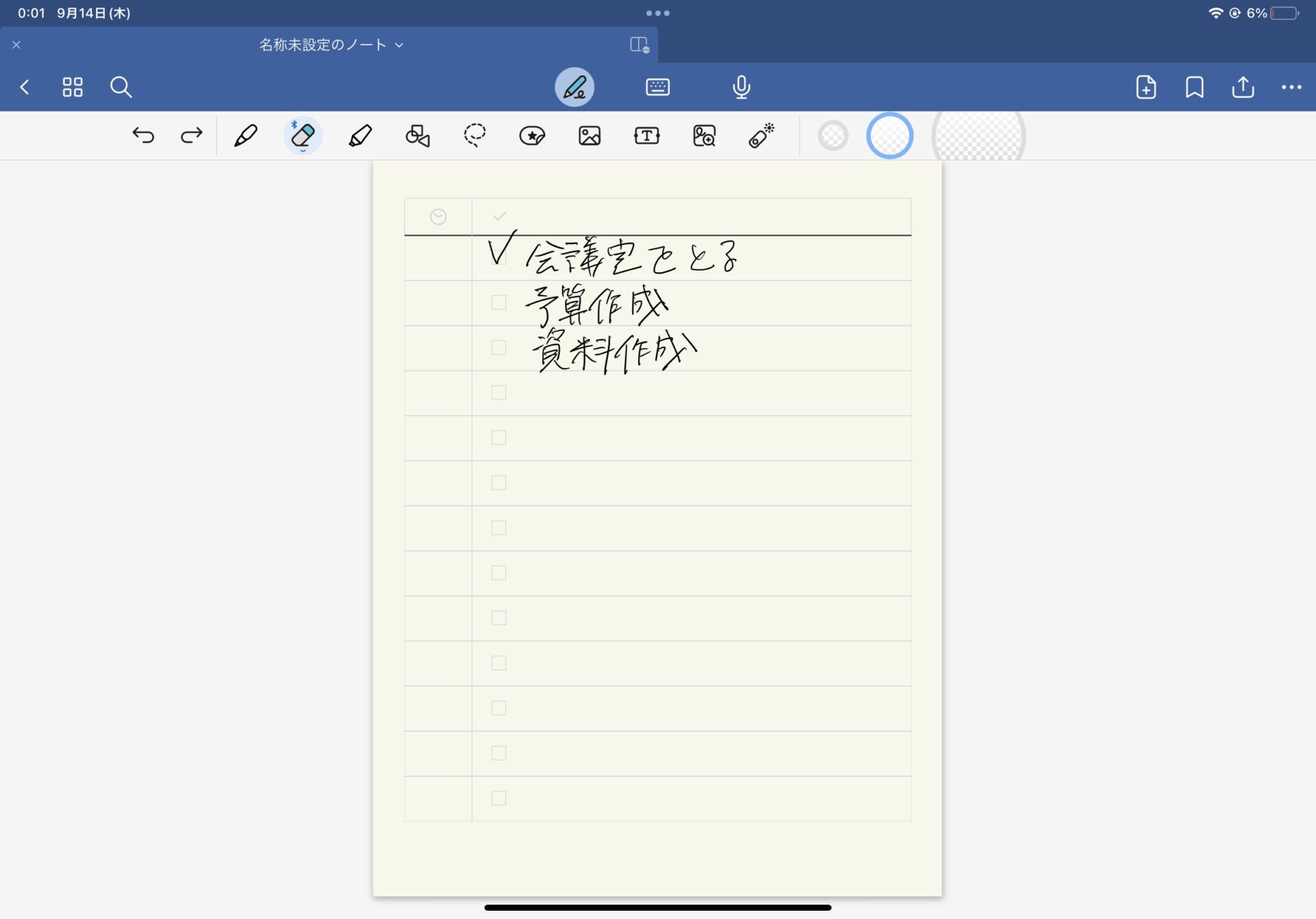
- テンプレートを使える
- ノートのフォルダ分けができる
「タスク管理」などビジネスで使えるテンプレートが用意されているため、一からフォーマットを作る手間を省ける点がメリットです。
ノートは業務や書類のカテゴリごとにフォルダで分けられるほか、色分けもできるので、各フォルダを視覚的に区別したい方に便利です。
Goodnotesの注意点
- 無料版には制限がある
- iOSでしか使えない機能がある
- ページの端に文字を書きづらい
無料版で作成できるノートは3冊までに制限されています。
Android端末やWindowsにも対応しているものの、「AIを使った誤字訂正」などiOSでしか使えない機能もあります。
利用しているユーザーからは「ページの端に文字を書きづらい点は改善していただきたいです」という声があります。(参考:Mac App Storeプレビュー)
Goodnotesの料金体系
- 無料:$0
- 有料:$9.99/年または、$29.99/1回払い
【シンプルノート】カレンダー機能も備わるノートアプリ
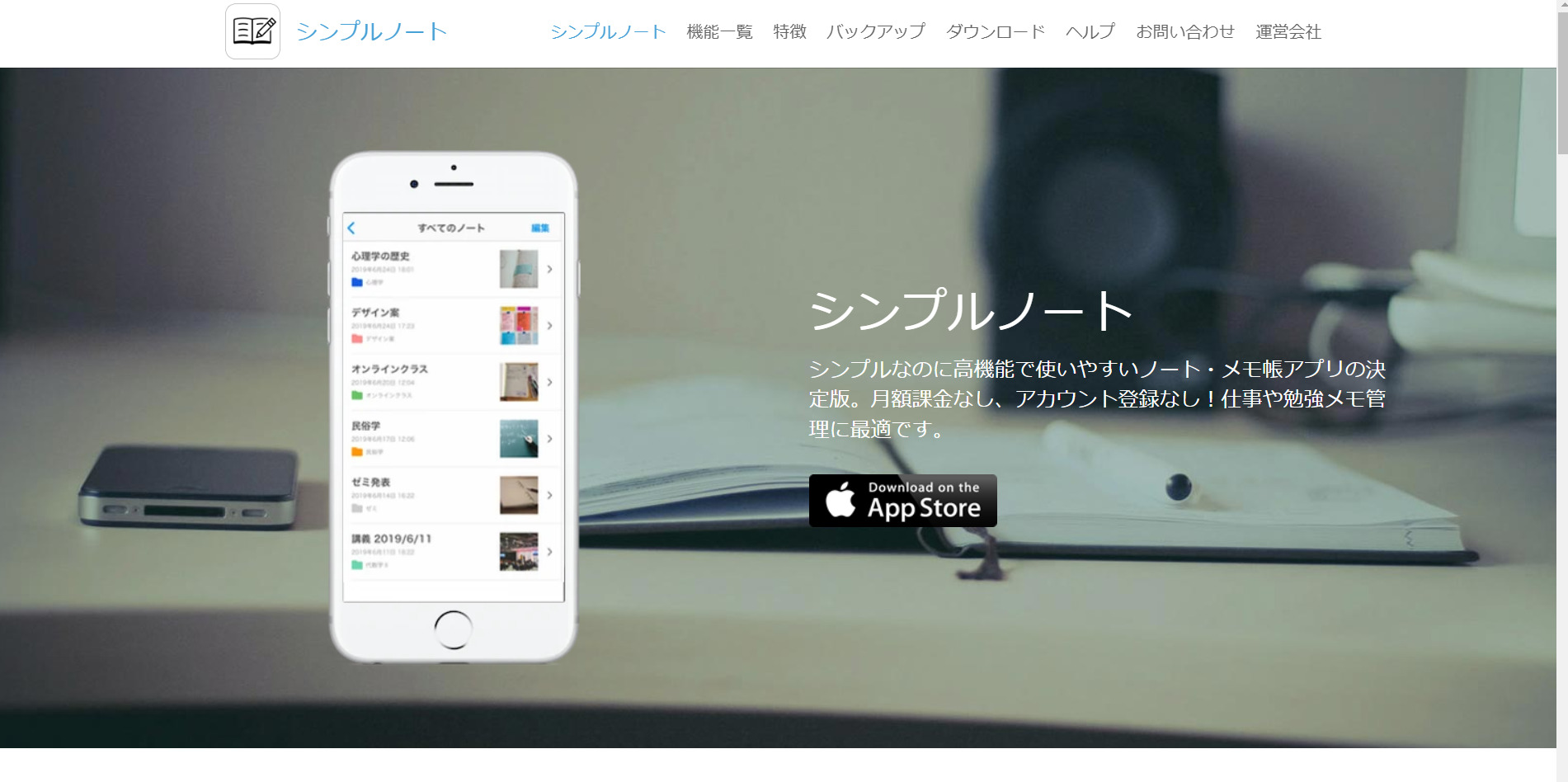
シンプルノートの特徴
- スケジュールと紐づけられる
- フォルダごとにノートを管理できる
カレンダーの予定とノートを紐づけて管理すれば、ミーティングやイベントなどのスケジュールごとにノートをまとめられます。
24色のカラーから選んでフォルダを作成し、フォルダごとにノートを管理できるのが特徴です。
シンプルノートの機能・使用感
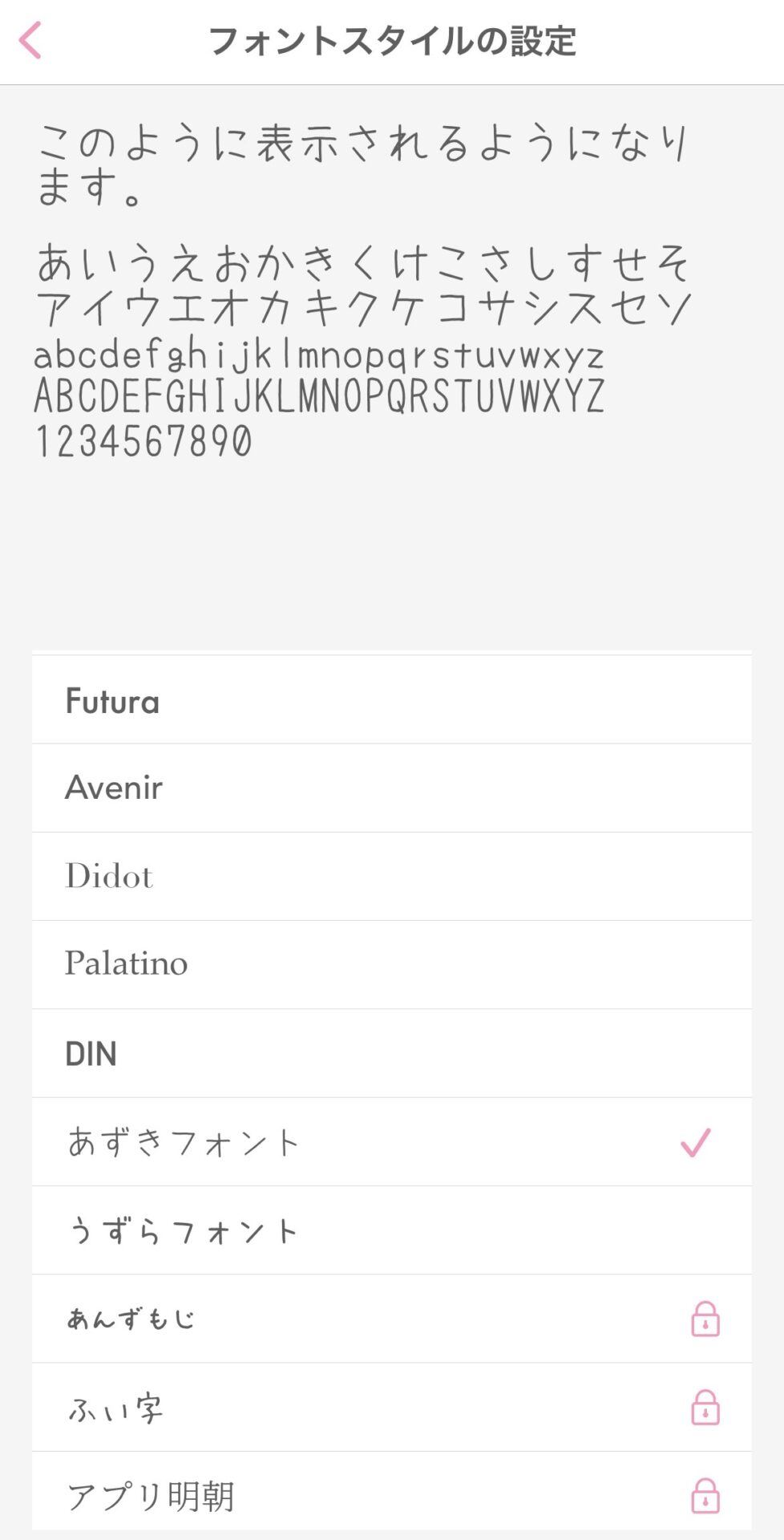
- カラーやフォントが充実している
- 重要なメモも安全に管理できる
アプリのテーマカラーやアイコン、フォントの種類が多いので、ノートを自由にカスタマイズしたり、オリジナリティを出したい場合に役立ちます。
重要なメモにパスコードロックを設定すれば、無関係のメンバーに情報が漏れるのを防げます。ただし、パスコードを忘れると復元できないため注意しましょう。
シンプルノートの注意点
- iOSにしか対応していない
- ノートの並び替えができない
iOSにしか対応していないので、Androidでの利用ができません。
ユーザーからは「ノート作成日時に応じて並べられるのは結構ですが、それを入れ替えたい。順番を整理したい。と思った時に、人為的に作成日時を改ざんしないと順番が入れ替われません」との声があります。(参考:App Storeプレビュー)
シンプルノートの料金体系
- 無料:0円
- プレミアムサービス:980円/買い切り
<比較表>仕事用におすすめのノートアプリ一覧
以下は、仕事用におすすめのノートアプリの比較表です。各アプリの特徴が一目で分かるので、時間をかけずに導入を検討したい方は必見です。(左右にスクロール可)
<マルチデバイス対応>
| Stock【一番おすすめ】 | Evernote | OneNote | |
|---|---|---|---|
| 特徴 |
どのデバイスからも簡単に操作できるノートアプリ |
多機能で有名なノートアプリ |
Microsoftが提供するノートアプリ |
| フォルダ管理 |
【〇】 |
【×】※「ノートブック>ノート」で管理可 |
【×】※「ノートブック>セクション>ページ」で管理可 |
| 検索機能 |
【〇】 |
【〇】 |
【〇】 |
| 注意点 |
機能がシンプルなので、AIによる誤字訂正機能はない |
機能を理解するのに時間がかかる |
編集作業に慣れる必要がある |
| 料金 |
・無料
・有料プランでも500円~/ユーザー/月 |
・無料プランあり
・有料プランは1,100円~月 |
・無料プランあり
・有料プランは899円~/ユーザー/月 |
| 公式サイト |
「Stock」の詳細はこちら |
「Evernote」の詳細はこちら |
「OneNote」の詳細はこちら |
<スマホ向け>
| Simplenote | ColorNote | |
|---|---|---|
| 特徴 |
簡単にメモやアイディアを残せるメモ帳アプリ |
完全無料のAndroid対応メモ帳アプリ |
| フォルダ管理 |
【×】 |
【〇】 |
| 検索機能 |
【〇】 |
【〇】 |
| 注意点 |
日本語対応できていない部分がある |
スマホはAndroidでしか利用できない |
| 料金 |
・無料 |
・無料 |
| 公式サイト |
「Simplenote」の詳細はこちら |
「ColorNote」の詳細はこちら |
<iPad向け>
| Goodnotes | シンプルノート | |
|---|---|---|
| 特徴 |
手書きでメモできるノートアプリ |
カレンダー機能も備わるノートアプリ |
| フォルダ管理 |
【〇】 |
【×】 |
| 検索機能 |
【〇】 |
【〇】 |
| 注意点 |
無料版では3冊までしかノートを作れない |
iOSにしか対応していない |
| 料金 |
・無料プランあり
・有料プランは$9.99~/年 |
・無料プランあり
・有料プランは980円/買い切り |
| 公式サイト |
「Goodnotes」の詳細はこちら |
「シンプルノート」の詳細はこちら |
このように、アプリによっては対応する端末が限られていたり、無料プランでの制限が多かったりするケースがあります。そのため、ストレスなくアプリを利用するには「欲しい機能に過不足がなく、あらゆるデバイスで使えるか」を見極めましょう。
ノートアプリの活用方法
以下では、ノートアプリの活用方法を2つご紹介します。ノートアプリを仕事で効果的に使いたい方は必見です。
アイデアや考えをメモする
まずは、思いついたアイデアや考えをメモするときに、ノートアプリを活用しましょう。
たとえば、「同僚との会話でアイデアを思いついたとき」や「仕事中にやるべきことを思い出したとき」にアプリを開いてメモしておけば、あとから振り返ったり整理したりできます。
以上のように、忘れたくない物事を書き留めておく使い方がおすすめです。
書類や写真を貼り付ける
次に、ノートアプリは、ファイルや写真を貼り付けて保存することができます。
たとえば、顧客情報のファイルをノートに貼り付け、関連情報をテキストで記入することで、必要なときに素早くアクセスできるようになります。また、会議で使ったホワイトボードの写真を撮って添付すれば、議事録として残せるのです。
このように、仕事で必要な書類や写真を一元管理する活用方法があります。
スマホやiPadで使えるおすすめノートアプリまとめ
ここまで、iPad/iPhone/Androidに対応したノートアプリ7選や選定ポイント、活用方法を中心に解説しました。
マルチデバイス対応のノートアプリであれば、時間や場所を問わずに使えるうえに、社内ではパソコンからも閲覧できます。そのため、「営業などの外出が多い従業員」や「事務職やエンジニアなどの内勤の従業員」の両方にとって使いやすいです。
一方、多機能なノートアプリは、操作が複雑で使いこなすのが難しいと言えます。その結果、ITに詳しくない従業員に浸透しないなど、結果的に費用対効果が見合わなくなる恐れがあるのです。
したがって、自社で導入すべきノートアプリは、あらゆる端末に対応しており、非IT企業の65歳の方でも説明なしで使いこなせる「Stock」一択です。
無料登録は1分で完了するので、ぜひ「Stock」を導入し、社内のノート管理を効率化しましょう。



